Ось що нового у додатку Налаштування Windows 10 версії 1803

З кожним новим оновленням функцій Windows 10 Microsoft переносить більше системних налаштувань із Панелі керування в додаток Налаштування. Ось що нового у 1803 році.
З моменту свого первісного випуску Microsoft булапереміщення системних налаштувань із класичної Панелі керування до нової програми «Налаштування» у Windows 10. Щоб отримати вичерпну статтю про зміни в налаштуваннях до минулорічного оновлення Fall Creators, прочитайте нашу статтю про те, що нового та вдосконаленого в налаштуваннях Windows 10. У цій статті ми розглянемо, що ще було переміщено в Налаштування після останнього оновлення функцій.
Запуск програм
Вимкнення запускових програм - один із найпростіших способівщоб переконатися, що Windows швидше запускається. У попередніх версіях Windows вам потрібно було глибоко копатись, щоб знайти та вимкнути програми запуску за допомогою утиліти MSConfig. Направлятися до Налаштування> Програми> Запуск і вимкніть програми, які ви не хочете запускати під час запуску.
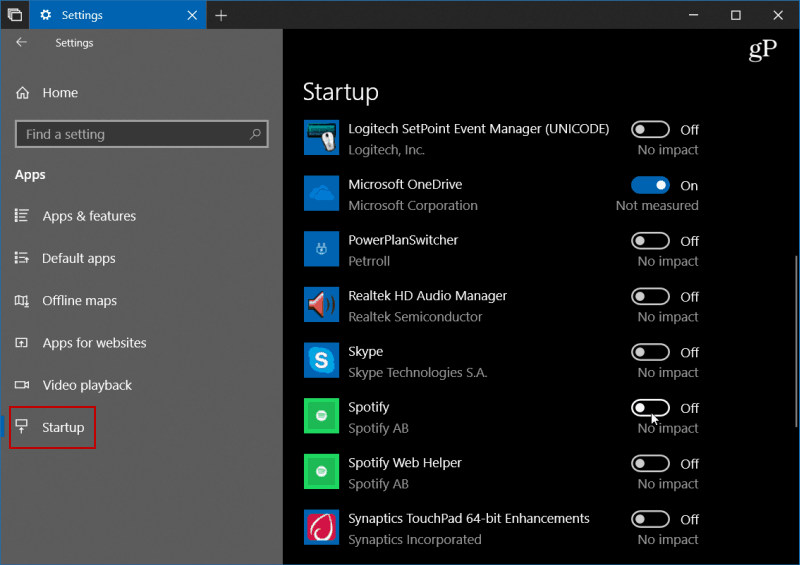
Простіше очищення диска
Microsoft представляє нові функції StorageСенс у попередніх версіях Windows 10. Він дозволяє налаштувати систему на автоматичне очищення місця на диску, позбувшись старих та тимчасових файлів. Тим не менше, якщо ви дійсно хотіли повернути місце на диску, вам потрібно було скористатися утилітою очищення диска. Тепер це перейшло в Налаштування та надає можливість звільнити місце. Просто вирушайте до Налаштування> Система> Зберігання> Звільніть місце зараз і виберіть журнали та інші тимчасові файли, які потрібно видалити.
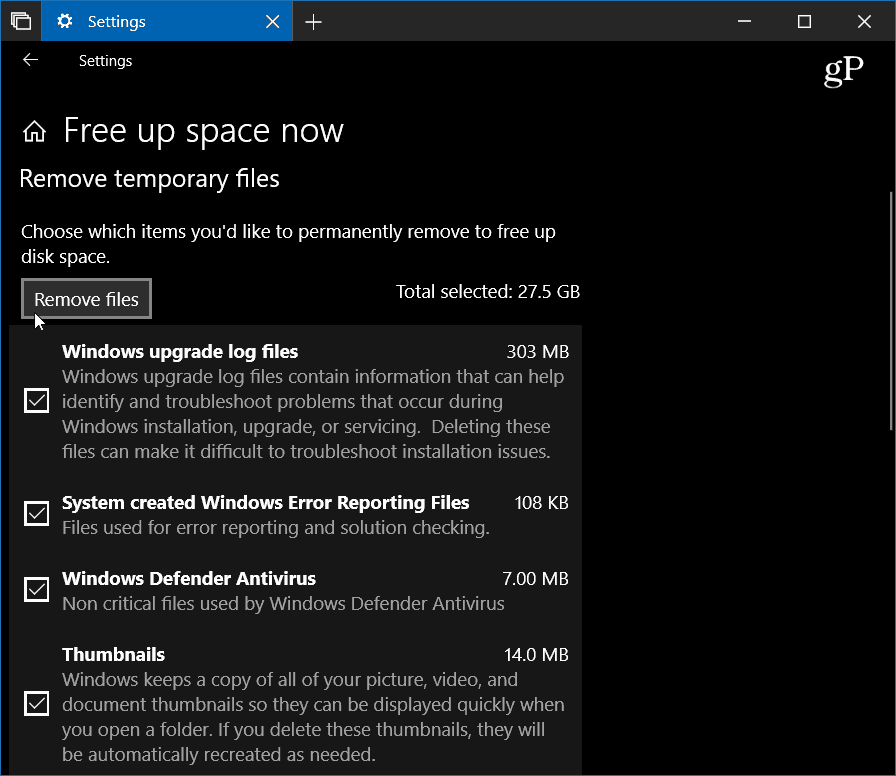
Параметри звуку
Налаштування звуку на вашому ПК перенесені з класичної панелі керування в налаштування Windows 10. Направлятися до Налаштування> Система> Звук та там ви зможете керувати входом і виходом ваших аудіопристроїв, таких як динаміки та мікрофони та. Ви можете керувати системними звуками і навіть встановлювати рівні гучності для окремих програм.
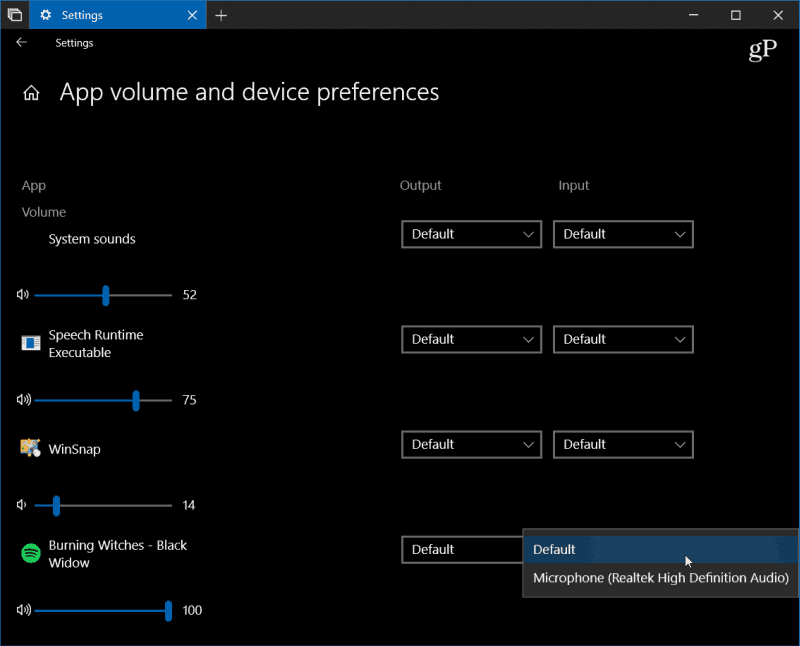
Керування шрифтами
Ми охопили Як встановити шрифти в Windows 10 раніше, але Microsoft переносить його в Налаштування, щоб полегшити управління шрифтами. Направлятися до Налаштування> Персоналізація> Шрифти і там ви знайдете оновлену панель управління шрифтами. Тут ви можете переглядати встановлені шрифти та отримувати нові з магазину Microsoft.
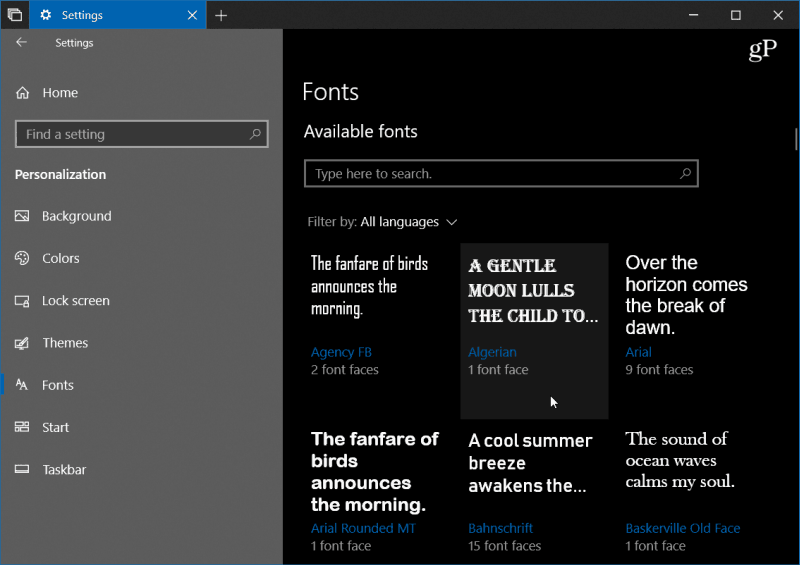
Поки Microsoft натискає на нову програму налаштувань Windows 10, якщо спочатку вона здається надзвичайною, не турбуйтеся, вона все ще є - поки що. Щоб отримати доступ до класичної панелі керування, яку ви знаєте і любите, натисніть Ключ Windows і тип: панель управління і натисніть Enter.
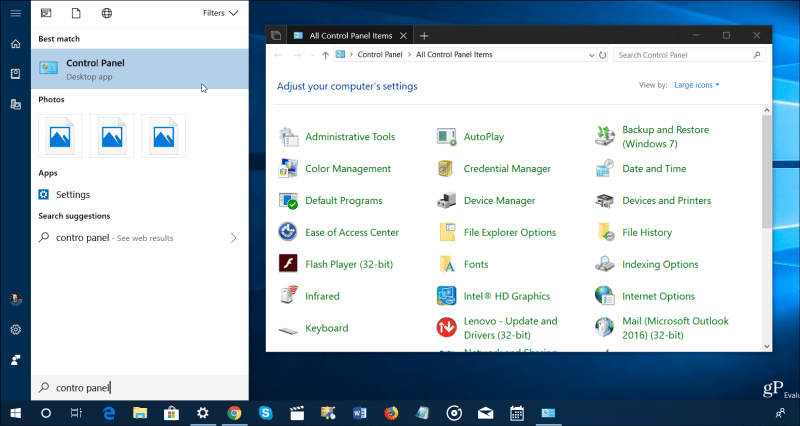
Тим не менш, вам слід звикнути до використання Налаштувань, якодного дня компанія може позбутися Панелі управління. Отже, щоб допомогти в цьому, ще однією перевагою є можливість шукати те, що вам потрібно. Пошук також приємний, тому що це може бути нудним пошуком і перебиранням шляху через Налаштування, щоб знайти опцію Windows Update, наприклад.
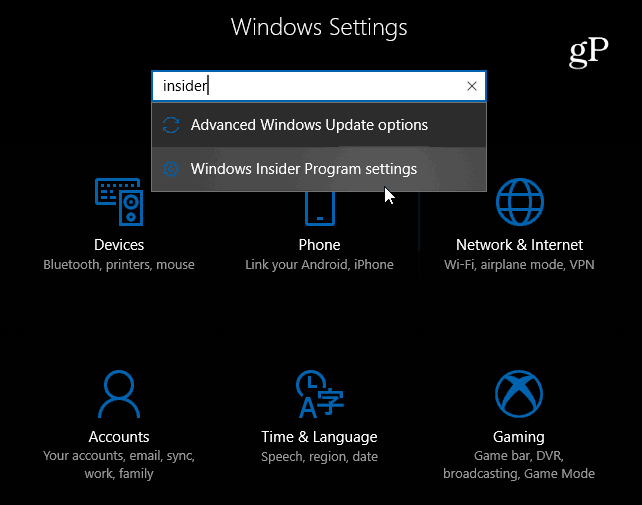
Є інші вдосконалення в іншому розділі вНалаштування, які дозволяють ще більше контролювати вашу систему, такі як графічні налаштування для певної програми, функції Focus Assist та посилений контроль над оновленнями Windows.










Залишити коментар